このエラーを解決するには、Microsoft OneDrive を再インストールします
- OneDrive が同期操作を実行している場合、ファイル操作を実行しようとすると 0x8007018b エラーが発生する可能性があります。
- リセットを実行すると、OneDrive のエラーを修正できる可能性があります。
- アプリの再インストールは、他のすべての手順でエラーが解決できない場合にのみ検討してください。

バツダウンロードファイルをクリックしてインストールします
- DriverFixをダウンロード (検証済みのダウンロード ファイル)。
- クリック スキャン開始 問題のあるドライバーをすべて見つけます。
- クリック ドライバーを更新する 新しいバージョンを入手し、システムの誤動作を回避します。
- DriverFix は次の方法でダウンロードされました 0 今月の読者様。
OneDrive ユーザーが自分のファイルをクラウドに同期できるようにします。 ユーザーはファイルの移動または削除を試みる可能性があります。 OneDrive では同期中にユーザーがファイル操作を実行できないため、これによりエラーが発生します。
OneDrive で 0x8007018b エラー コードが発生した場合、この記事ではエラーの原因について簡単に説明し、それを修正するための手順を示します。
- 0x8007018b エラー コードの原因は何ですか?
- OneDrive の 0x8007018b エラー コードを修正するにはどうすればよいですか?
- 1. OneDriveをリセットする
- 2. OneDriveを再インストールする
0x8007018b エラー コードの原因は何ですか?
0x8007018b エラー コードの最も一般的な原因のいくつかを次に示します。
- 同期が進行中 – ほとんどの場合、ユーザーが同期中に削除、名前変更、移動などのファイル操作を試行すると、0x8007018b エラーが発生します。
- アプリケーションに欠陥がある – OneDrive アプリに欠陥があるか、 破損したファイル、0x8007018b のような同期エラーが発生する可能性があります。
OneDrive の 0x8007018b エラー コードを修正するにはどうすればよいですか?
何よりもまず、次のチェックを適用してください。
- 同期が完了するまで待つ – OneDrive が同期プロセスを完了すると、0x8007018b エラー コードをトリガーすることなく、名前変更やファイル削除などのアクションを試行できます。
OneDrive の 0x8007018b エラーを修正できる方法は次のとおりです。
1. OneDriveをリセットする
- を押します。 ウィンドウズ キー + R ダイアログ ボックスを開くには、次のコマンドをコピーして貼り付け、キーを押します。 入力:
%localappdata%\Microsoft\OneDrive\onedrive.exe /reset
- 数分後に再起動します OneDrive デスクトップアイコンをクリックします。
- OneDrive が起動しない場合は、次のコマンドをコピーして、 走る ダイアログボックス:
%localappdata%\Microsoft\OneDrive\onedrive.exe - アプリを開いて、0x8007018b が解決されたかどうかを確認します。
OneDrive アプリをリセットすると、ユーザーが行ったすべての設定と構成が削除され、 アプリをデフォルトの状態に戻します. 0x8007018b エラーが OneDrive 構成の欠陥によって発生した場合は、アプリをリセットするとエラーを修正できます。
- WD SES デバイス USB: デバイス ドライバーが見つかりません [修正]
- ChatGPT のプラグイン サービスとの通信エラー [修正]
- ワードパッドが開かない? それを修正する4つの方法
2. OneDriveを再インストールする
- を押します。 ウィンドウズ キー + 私 を開くには 設定 アプリ。
- クリック アプリ そして選択します インストールされているアプリ。
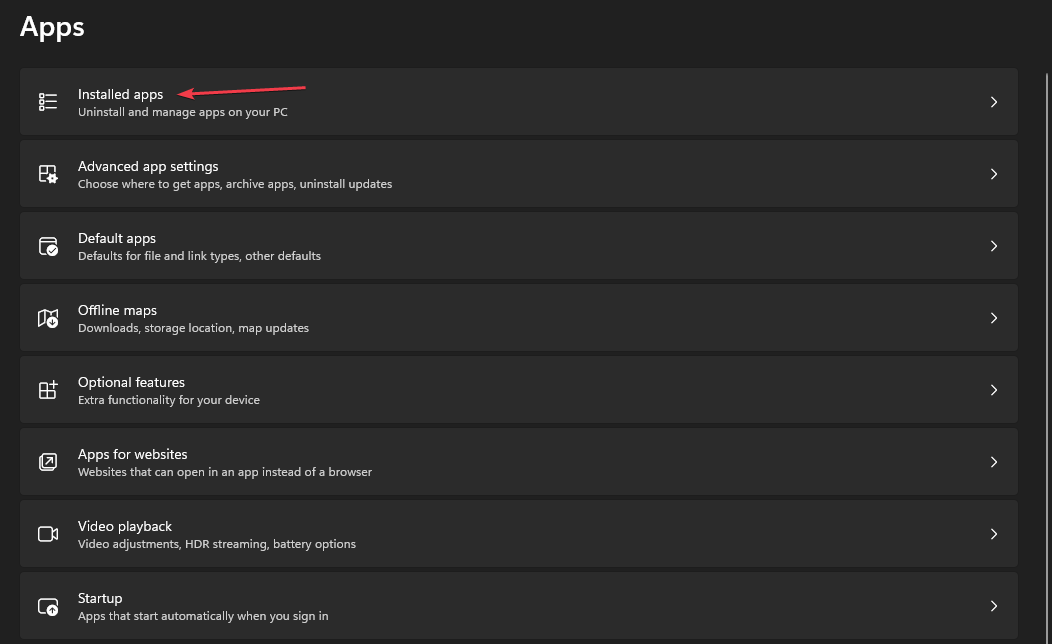
- 右側のペインの検索バーをクリックし、次のように入力します。 ワンドライブ。 検索結果に表示されたオプションを選択し、クリックします アンインストール.
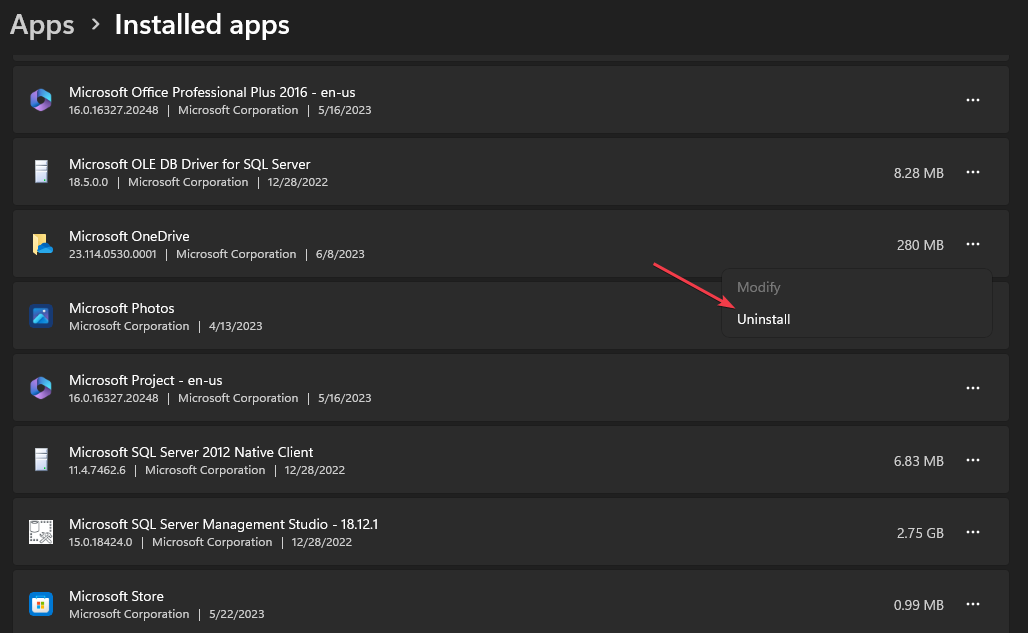
- アンインストールが完了したら、設定アプリを閉じます。
- ブラウザを起動し、次の場所に移動します。 OneDrive Webページをクリックして、 ダウンロード.
- をダブルクリックします。 インストーラ ダウンロードが完了したら、画面上の指示に従って OneDrive のインストールを完了します。
- アプリが正常にインストールされたら、OneDrive を起動してエラーが修正されたかどうかを確認します。
もし OneDrive アプリが破損しています、いくつかの操作エラーが発生する可能性があります。 ただし、アプリを再インストールすると、以前のアプリデータはすべて削除され、デフォルトの状態に復元されます。
OneDrive のエラーは Windows ユーザーの間でよく発生します。 エラーの修正も非常にシンプルで簡単です。 この記事で説明されている手順を実行すると、0x8007018b エラーを修正できるはずです。
このガイドに関してご質問やご提案がございましたら、お気軽にコメント欄に残してください。
まだ問題がありますか? このツールを使用してそれらを修正します。
スポンサー付き
ドライバー関連の問題の中には、専用ツールを使用するとより早く解決できるものもあります。 ドライバーにまだ問題がある場合は、ダウンロードしてください ドライバー修正 数回クリックするだけで起動して実行できます。 その後は、それに任せてすべてのエラーをすぐに修正してください。


![未定義のプロパティを読み取れない [OneDrive エラー修正]](/f/290ab9877836a18f291d61ea88fcfa39.png?width=300&height=460)